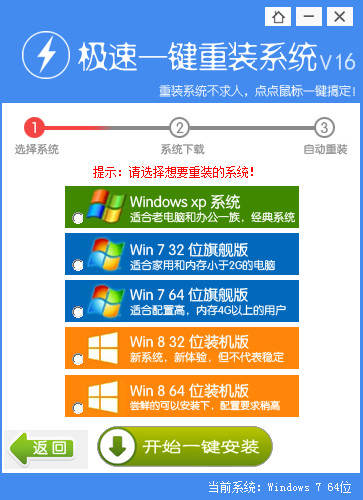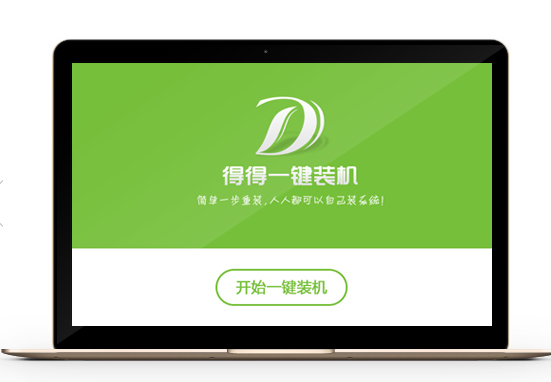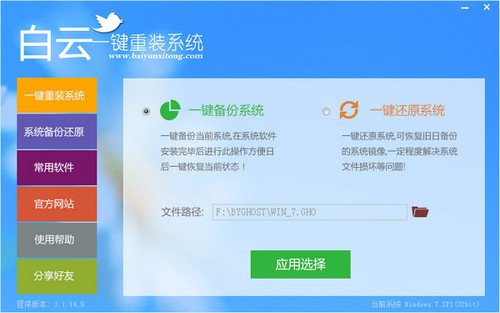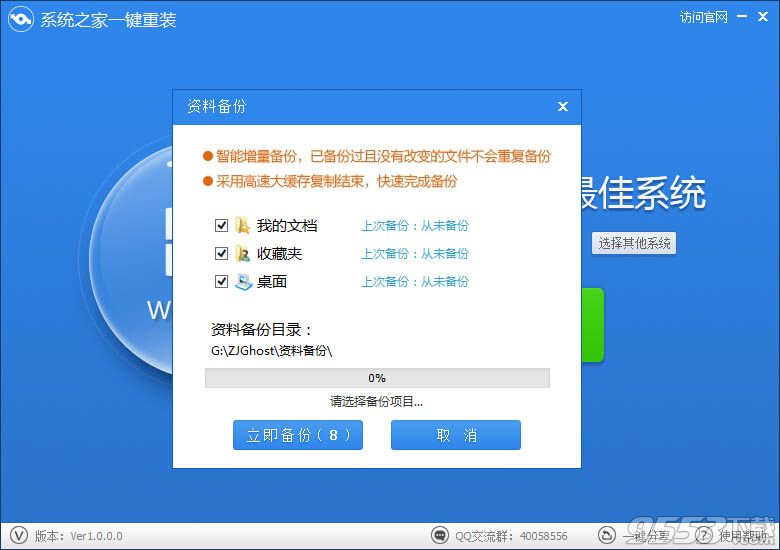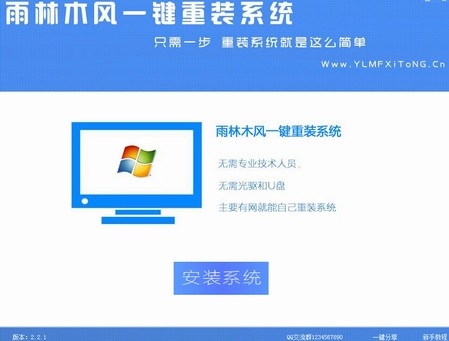win8打开文件夹无响应怎么办?
更新时间:2017-07-04 17:33:11
win8系统的办公能力相较于之前的系统版本,无疑器功能更加强大也更加智能。但系统总有不听话的时候,有的朋友在打开文件夹的时候,资源管理器响应很缓慢,系统直接卡住了,鼠标键盘点击都没有反应了,尤其是打开一些视频等较大文件时,这种现象极为明显,遇到这种情况我们该怎么做呢?下面小编就跟大家介绍一中解决win8打开文件夹无响应的操作方法。
1.键盘输入window键+D组合键刷新桌面,使屏幕显示桌面,在桌面选择右键或者F5刷新,一般刷新几次后再切回到文件夹页面即可恢复使用。
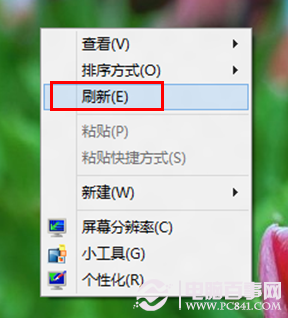
win8打开文件夹无响应怎么办?
2.如果不管用的话,键盘输入Ctrl+Alt+Esc快捷键打开任务管理器,,在详细信息中找到explorer.exe并结束结束进程。
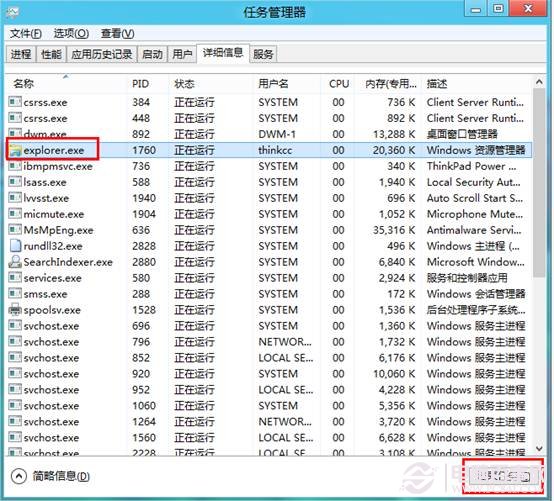
win8打开文件夹无响应怎么办?
3.在关闭explorer.exe也就是资源管理器之后,桌面就会成为只有背景的状态,然后任务管理器中选择文件菜单下的运行新任务。
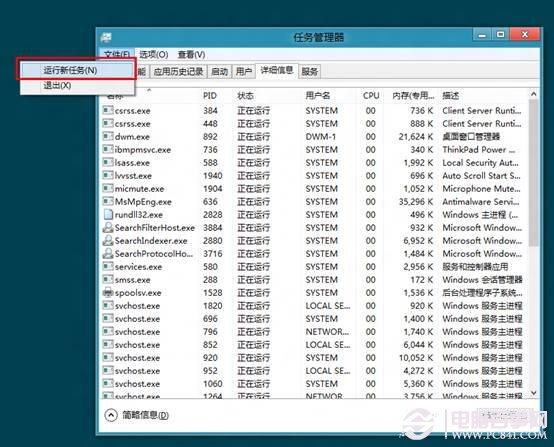
win8打开文件夹无响应怎么办?
4.在运行栏中输入 explorer并回车,系统就会回到桌面。但这时候桌面所有打开的文件都会关闭,需要我们重新打开哦。
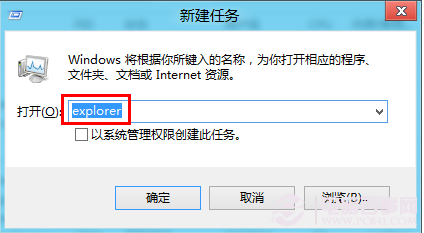
win8打开文件夹无响应怎么办?
系统重装相关下载
Win8技巧相关推荐
重装系统软件排行榜
- 雨林木风一键重装系统工具V7.6.8贡献版
- 【电脑系统重装】小马一键重装系统V4.0.8装机版
- 小白一键重装系统v10.0.00
- 【电脑重装系统】黑云一键重装系统软件V4.2免费版
- 【电脑重装系统】系统之家一键重装系统软件V5.3.5维护版
- 【重装系统】无忧一键重装系统工具V5.8最新版
- 【重装系统软件下载】屌丝一键重装系统V9.9.0尊享版
- 【电脑重装系统】系统之家一键重装系统V6.0精简版
- 黑云一键重装系统软件下载免费版5.9.6
- 【电脑重装系统】小马一键重装系统V7.5.3
- 系统基地一键重装系统工具极速版V4.2
- 深度一键重装系统软件V8.8.5简体中文版
- 【一键重装系统】系统基地一键重装系统工具V4.0.8极速版
- 【重装系统】魔法猪一键重装系统工具V4.5.0免费版
- 系统重装软件系统之家一键重装V1.3.0维护版
重装系统热门教程
- 系统重装步骤
- 一键重装系统win7 64位系统 360一键重装系统详细图文解说教程
- 一键重装系统win8详细图文教程说明 最简单的一键重装系统软件
- 小马一键重装系统详细图文教程 小马一键重装系统安全无毒软件
- 一键重装系统纯净版 win7/64位详细图文教程说明
- 如何重装系统 重装xp系统详细图文教程
- 怎么重装系统 重装windows7系统图文详细说明
- 一键重装系统win7 如何快速重装windows7系统详细图文教程
- 一键重装系统win7 教你如何快速重装Win7系统
- 如何重装win7系统 重装win7系统不再是烦恼
- 重装系统win7旗舰版详细教程 重装系统就是这么简单
- 重装系统详细图文教程 重装Win7系统不在是烦恼
- 重装系统很简单 看重装win7系统教程(图解)
- 重装系统教程(图解) win7重装教详细图文
- 重装系统Win7教程说明和详细步骤(图文)